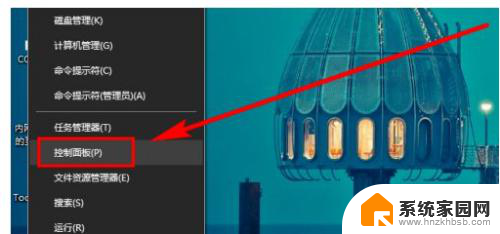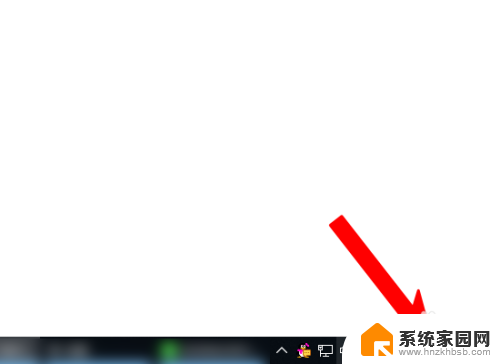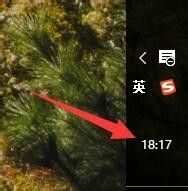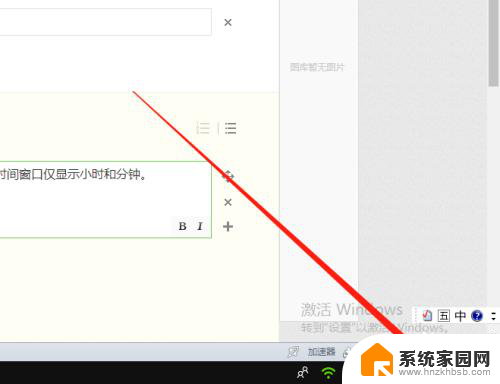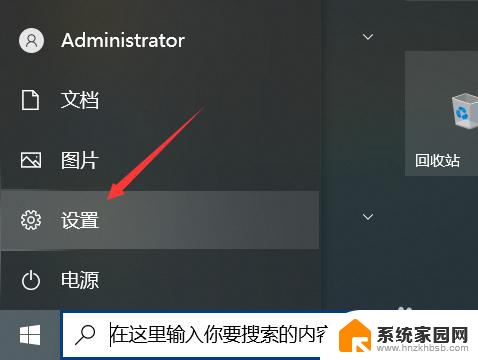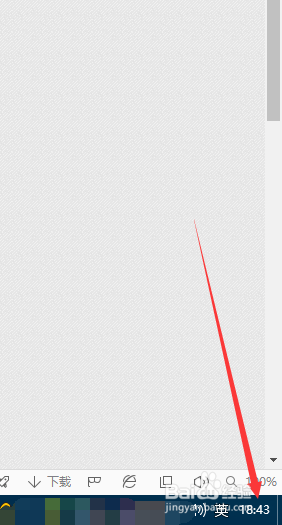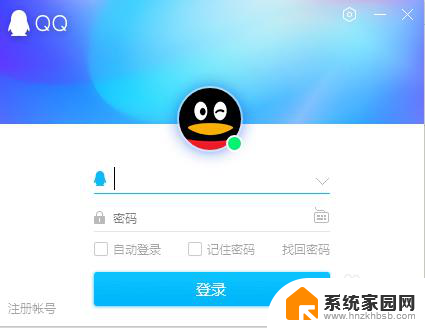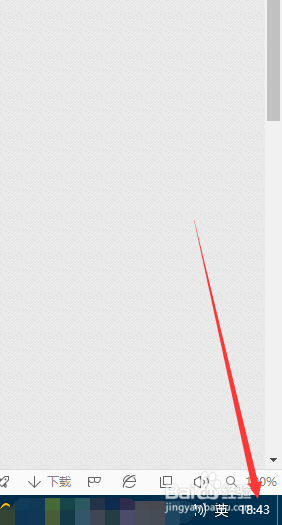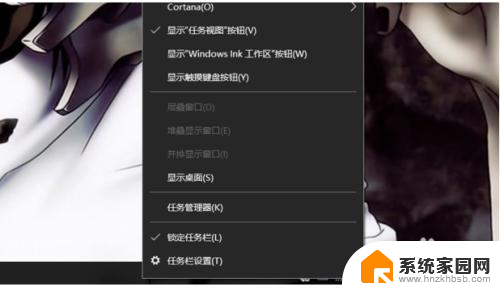win10时间显示周几 win10如何在右下角显示星期几
win10时间显示周几,随着现代科技的不断发展,我们的生活变得越来越依赖于电脑和智能设备,而在我们使用电脑时,时间的显示对我们来说非常重要。特别是在我们工作或学习时,我们需要清楚地知道今天是星期几,以便更好地安排我们的工作和生活。而在Windows10操作系统中,有一个很实用的功能,它可以在右下角显示当前的日期和星期几。这个功能不仅方便我们随时了解时间,还能帮助我们更好地管理时间,提高效率。接下来我们将一起了解如何在Win10中启用这个功能,以及如何使其在右下角显示星期几。
方法如下:
1.在win10系统桌面,右击”开始“菜单。选择”控制面板“,如下图。
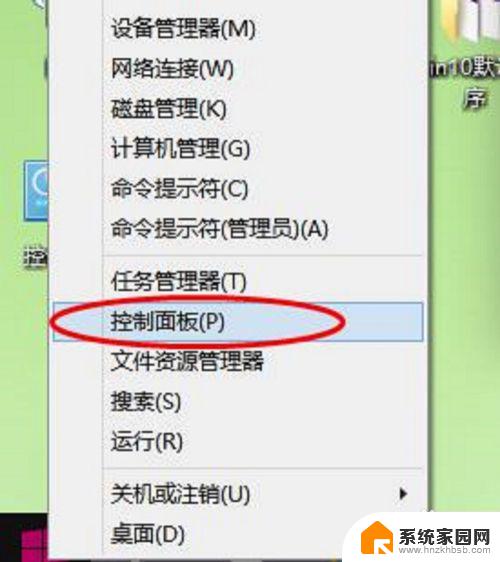
2.在”时钟、语言和区域“中,点击”更改日期、时间和数字格式“。如下图。
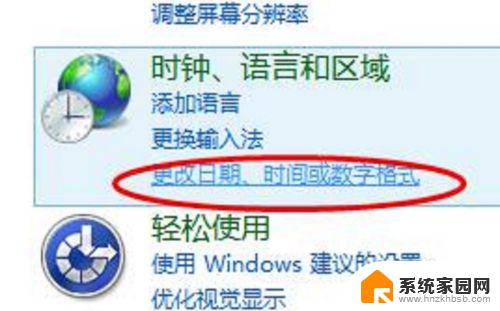
3.在弹出的设置窗口,单击”其他设置“。如下图。
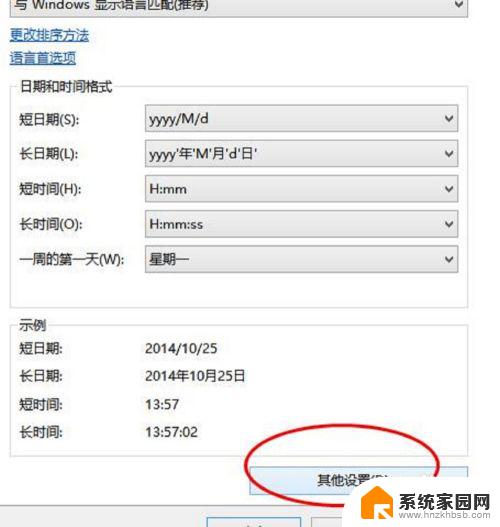
4.在”自定义格式“窗口,找到短日期。将其中的短日期默认格式yyyy/M/d,改成yyyy/M/d/dddd,如下图。
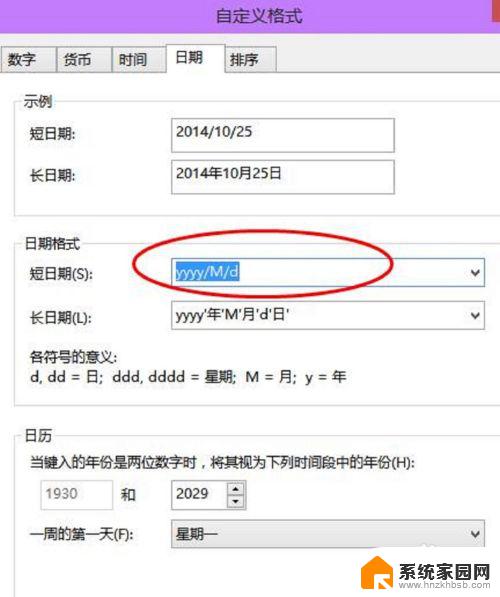
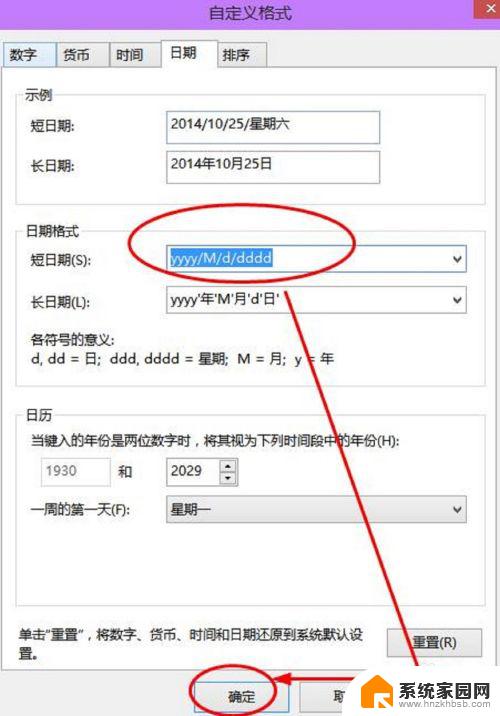
5.然后点击确定完成修改。可以看看设置后的效果,如下图。win10桌面右下角能够显示星期几了!
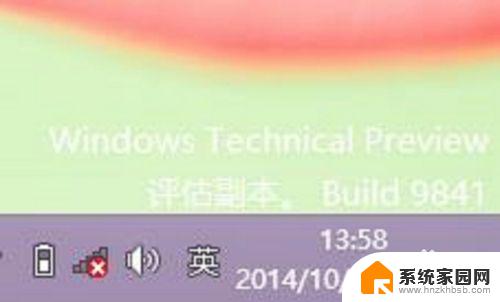
以上是win10时间显示周几的全部内容,如果您遇到了相同的问题,请参考本文中介绍的步骤进行修复,希望这些步骤可以对您有所帮助。